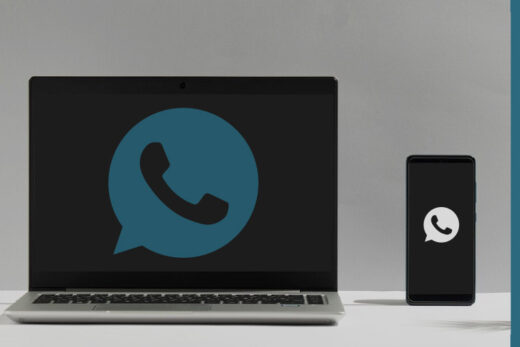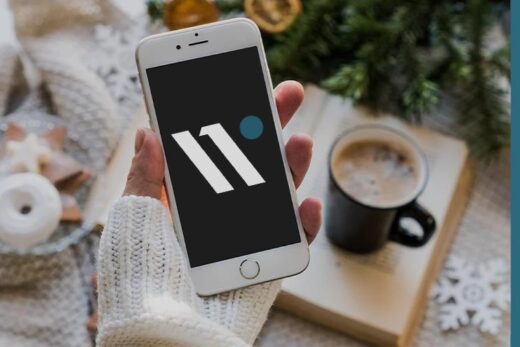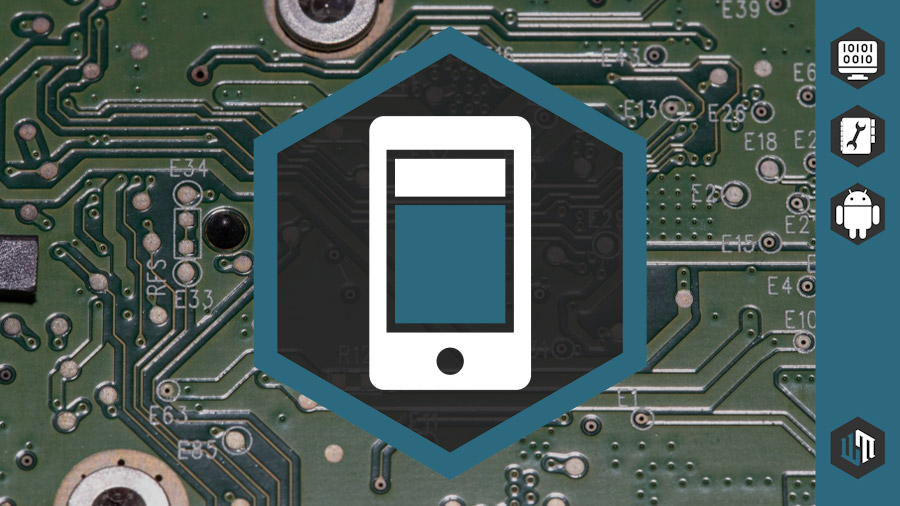
В отличии от операционных систем для компьютеров, Android не предназначен для одновременного использования нескольких приложений. Тем не менее, для желающих открыть хотя бы две программы существует функция "Разделение экрана", узнать о наличии которой самостоятельно достаточно проблематично. Поэтому рассмотрим ее далее.
Как найти "Разделение экрана"?
В списке приложений, в меню "Настройки" и в "шторке" нет ни единого упоминания о наличии этого функционала в операционной системе. Узнать о нем можно, если открыть перечень запущенных приложений и...
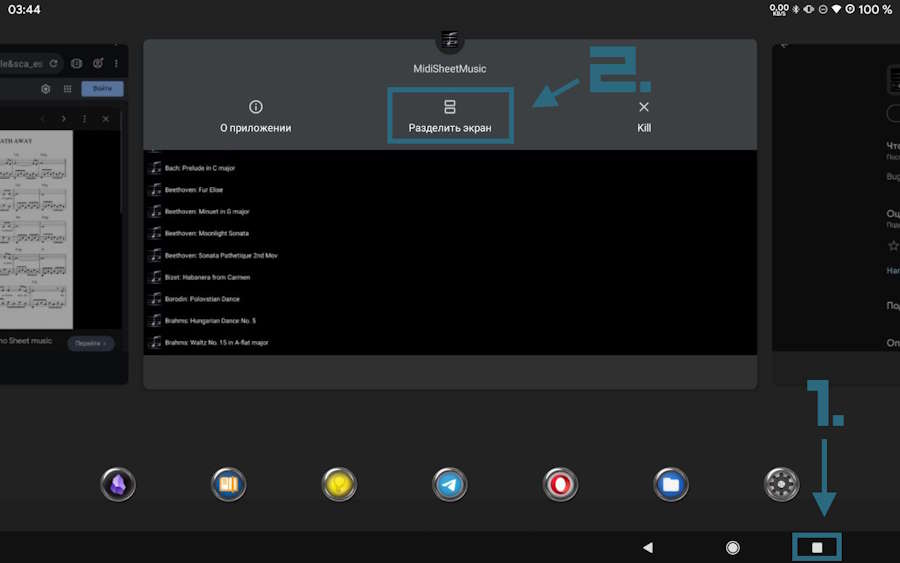
- Тапнуть по кнопке-стрелочке рядом с названием запущенного приложения.
- Удерживать нажатие на иконке запущенного приложения.
- Нажать и удерживать палец на миниатюре запущенного приложения.
Любой из вариантов приведет к тому, что системой будет предложено использовать "Разделение экрана", что и является тем самым моментом, когда Android впервые дает знать о такой возможности.
Что касается доступности, то "Разделение экрана" появилось только в Android 7.0, поэтому в старых версиях искать его бессмысленно.
Как использовать "Разделение экрана"?
Перед тем как активировать "многозадачность" Android, необходимо определиться с тем, какое из приложений будет приоритетным, так как оно будет располагаться в верхней или правой части экрана, а второе заполнит оставшуюся свободную область. Поменять их местами в дальнейшем не получится. После этого...
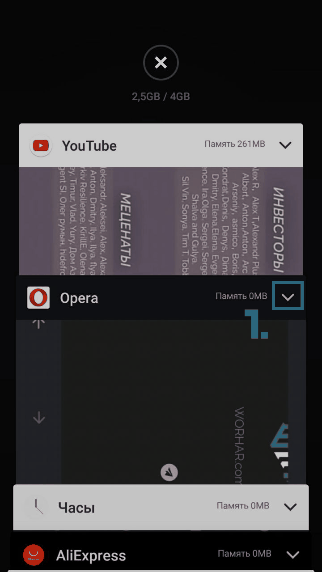
- Открываем список активных приложений.
- Находим приоритетное приложение.
- Выполняем одно из действий описанных в предыдущем разделе, чтобы вызвать меню с функцией "Разделение экрана".
- Тапаем по соответствующему значку.
- После появления разделительной черты, выбираем в незанятой области второе приложение, которое требуется вывести на экран.
После этого можно одновременно использовать две программы. Если же требуется отрегулировать пропорции, то необходимо нажать на разделительную черту и перетаскивать ее до достижения требуемого результата.
Для закрытия режима "Разделение экрана", разделительную черту нужно перетащить к одной из его границ, в зависимости от того, какое приложение должно остаться на нем отображаться.
Понравилось? Сайт всегда можно поддержать, чтобы полезного материала стало еще больше!

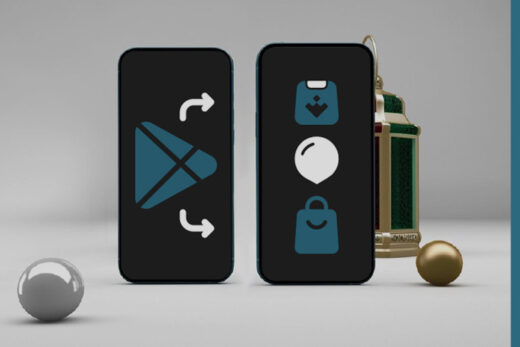
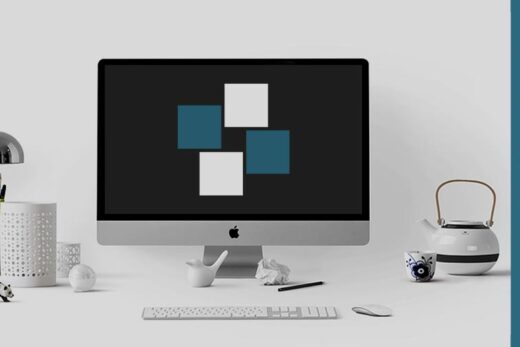
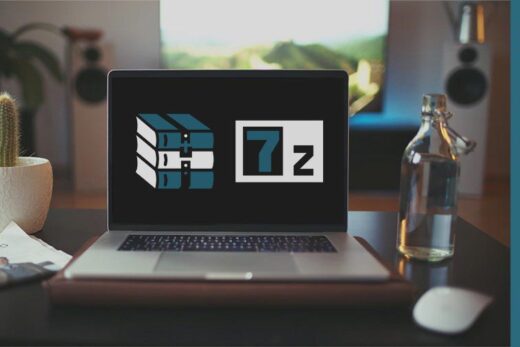
![VPN [ВПН] - второй шаг к открытому интернету](https://worhar.com/wp-content/uploads/00066-vse-o-vpn-00-520x347.jpg)